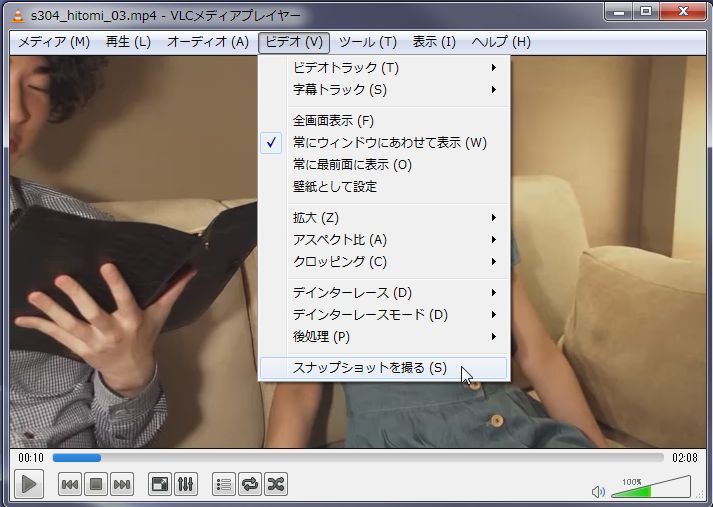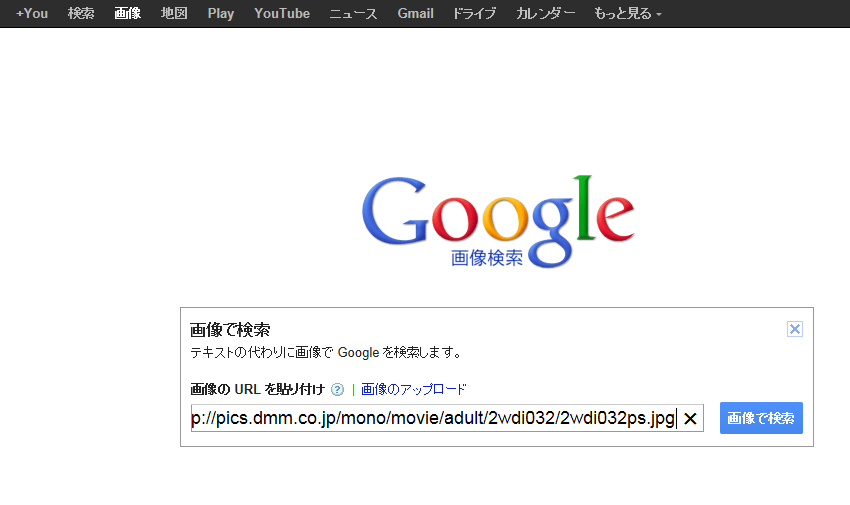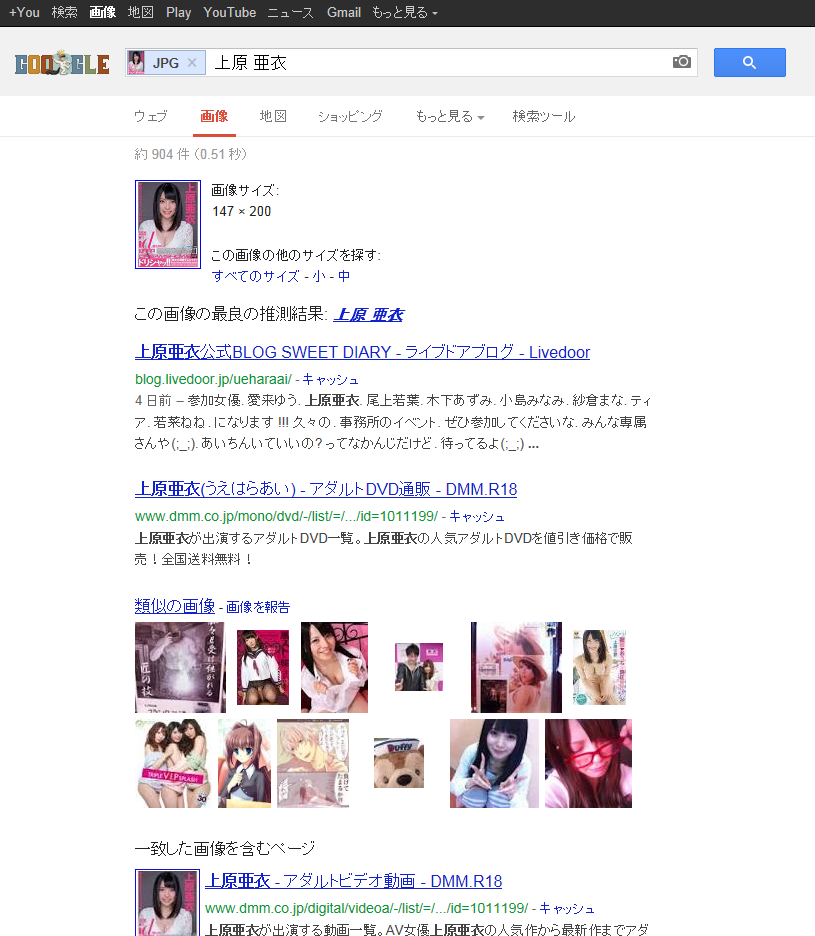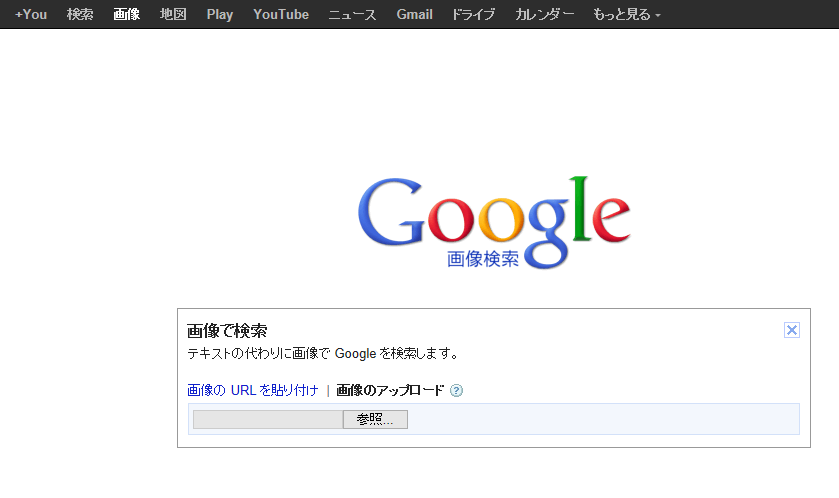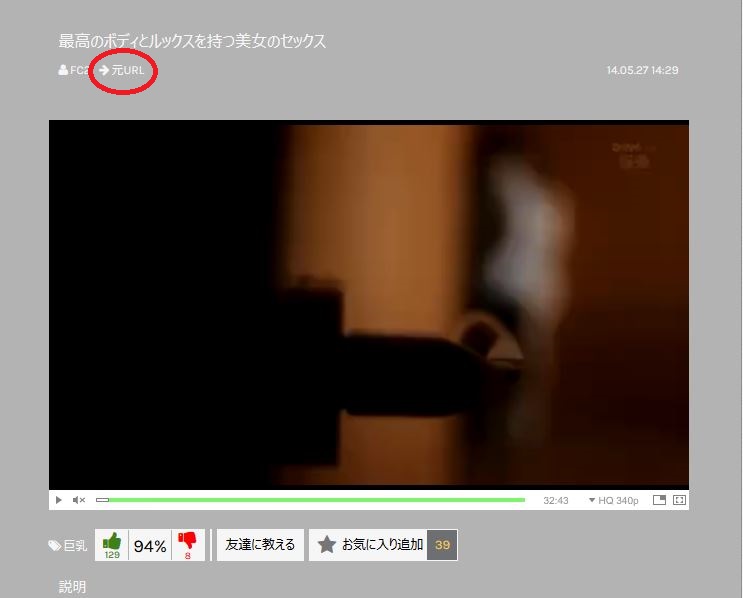女優名などを検索する際のノウハウについてまとめています
見つからない場合、文字列を削ってみます。
DMMでは、一部タイトル名をあえて書き換えているようです。本wikiでも、同様に一部混在しています。
その他、注意すべき点として
そこで、文字列を削って再度検索してみます。
(例)
11件見つかりました。

DMMでは、一部タイトル名をあえて書き換えているようです。本wikiでも、同様に一部混在しています。
- ロリ→●リ
- ロリータ→ロ●ータ
- 女子高生→女子校生
- 高校→●校
- 幼い→●い
- ♥→◆
その他、注意すべき点として
- ♥などの記号の有無
- 「!」や「?」の全角・半角の違い
- ○⇔●
- 空白なし⇔半角空白⇔全角空白
- 「ガチナンパ!素人さんにお願いしまくって〜」と「ガチナンパ! 素人さんにお願いしまくって〜」 など
- 句読点の有無
そこで、文字列を削って再度検索してみます。
(例)
通学バスに乗り込んで生でヤられた
11件見つかりました。

- このwikiでの検索結果は、全文検索の場合は最終更新日時の新しい順に、ページ名・タグの検索の場合はランダムな順序で、並んで出てきます。順序を変更する方法はありません。
- 検索時には、複数のキーワードを指定することができます。キーワードは空白で区切って指定します(全角でも半角でもよい)。この場合、すべてのキーワードを含むページが検索結果に現れます。検索結果を絞りたい時に有効です。
- 検索時に、英字列・数字列はまとめてひとつの「単語」として処理されます。たとえば「ABC」で検索すると、「abc」にはマッチしますが「abcd」にはマッチしません(大文字・小文字の違いは無視されます)し、「123」で検索すると「1234」にはマッチしません。なお、「ABC123」と「ABC-123」は別扱いされるので、品番の検索では両方を試してみるのもよいでしょう。
- 出演女優名は、DMMよりAT-Maniaのほうが詳しいことがあります。
- AT-Maniaの女優ページで出演者の項目が「女優名一人だけ・他」となっている作品は、他の女優ページでも同様な記述になっていることがあります。これを調べるには、Googleなどで「"商品コード" site:at-mania.com/al/」で検索するのがよいでしょう。ただし、女優に別名がある場合、それも検索結果に出てくるので注意は必要です。
- DMM以外に利用可能なサイト
- マニアックな作品はAkibacom http://www.akibacom.jp/ で探す。
- 同人系作品は DL.Getchu http://dl.getchu.com/ で探す。
- 女優の別名は http://etigoya955.blog49.fc2.com/ で検索すれば出てくることがあります。
Googleの画像検索を利用します。
Google画像検索
http://www.google.co.jp/imghp?hl=ja&tab=wi
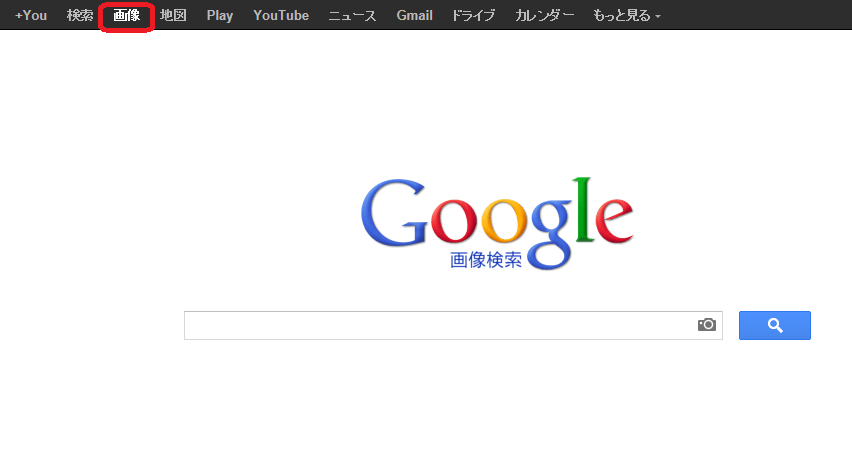
検索入力欄右の「カメラ」をクリックします。
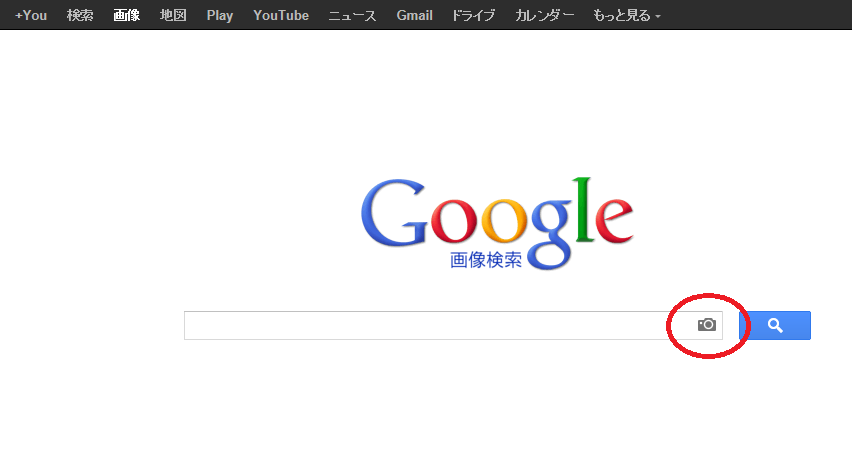
「画像で検索」ウィンドウが出てきます。
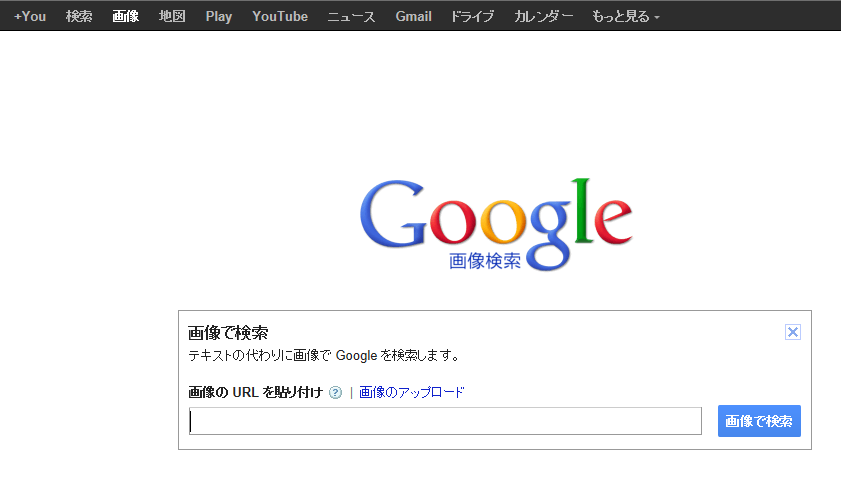
Google画像検索
http://www.google.co.jp/imghp?hl=ja&tab=wi
通常のGoogleトップページから、「画像」を選択しても良いです。
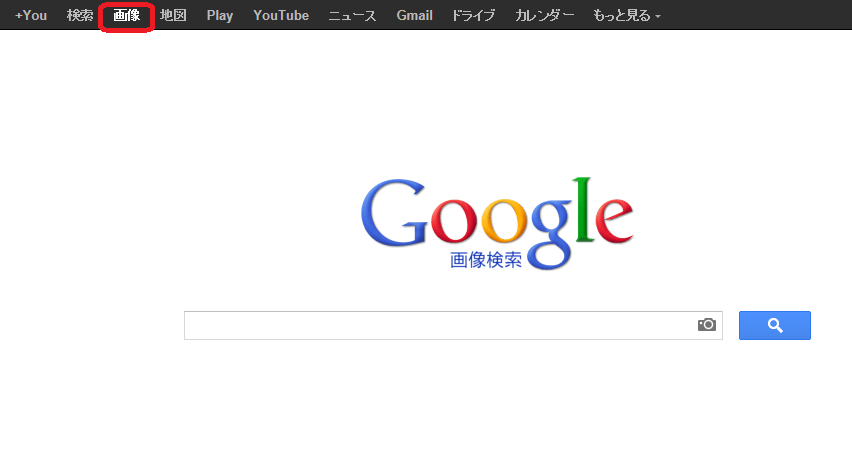
検索入力欄右の「カメラ」をクリックします。
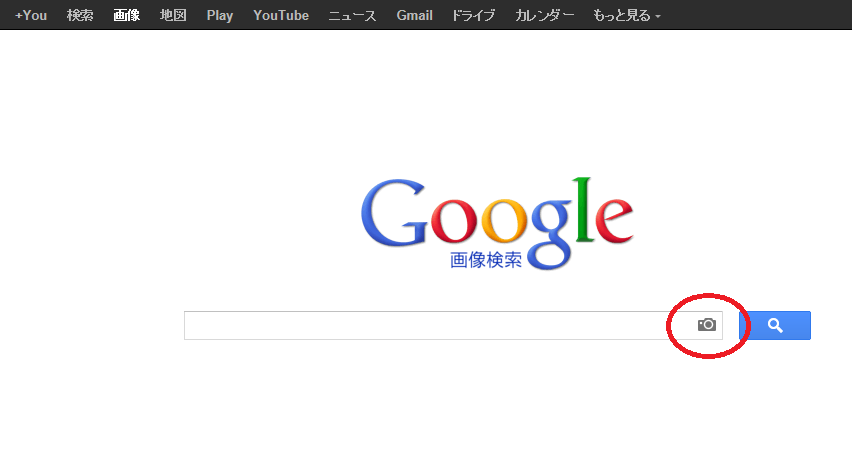
「画像で検索」ウィンドウが出てきます。
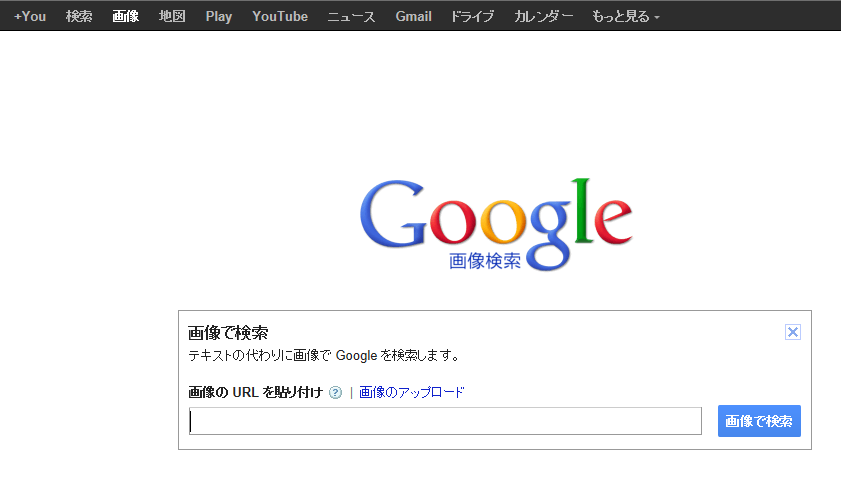
画像検索すると、まとめブログがどうしても上位に来てしまい、目的の情報をなかなか得られない場合があります。
画像の解像度が高い(=画像が大きい・きれいな)場合、元作品がアダルトサイトやWeb写真集である可能性が高いです。
このような場合、画像検索にアダルトサイト名や「写真集」などのキーワードを入れることで、
検索結果を絞り込むことができます。
アダルトサイト名については、全タイトル一覧(アダルトサイト) を参照下さい。
こちらの画像を検索してみます。

- キーワードを追加しなかった場合

まとめブログサイトが上位に来てしまいます。
- キーワードを追加した場合
「OL」ということで、コスプレ作品の多い「pornograph」をキーワードに入れてみました。

PORNOGRAPH サイトに画像が見つかりました。
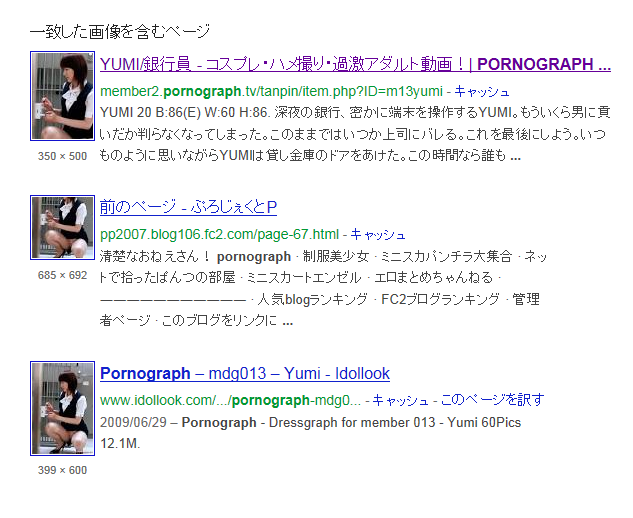
動画のままでは検索できないので、動画のスナップショットを撮って「手持ちの画像を検索する」方法で検索します。
ここでは、動画のスナップショットを撮る方法として Windows 7 に標準で付いている Snipping Tool を使った方法を記載します。
- 1. 動画を、検索したい場面で一時停止します。
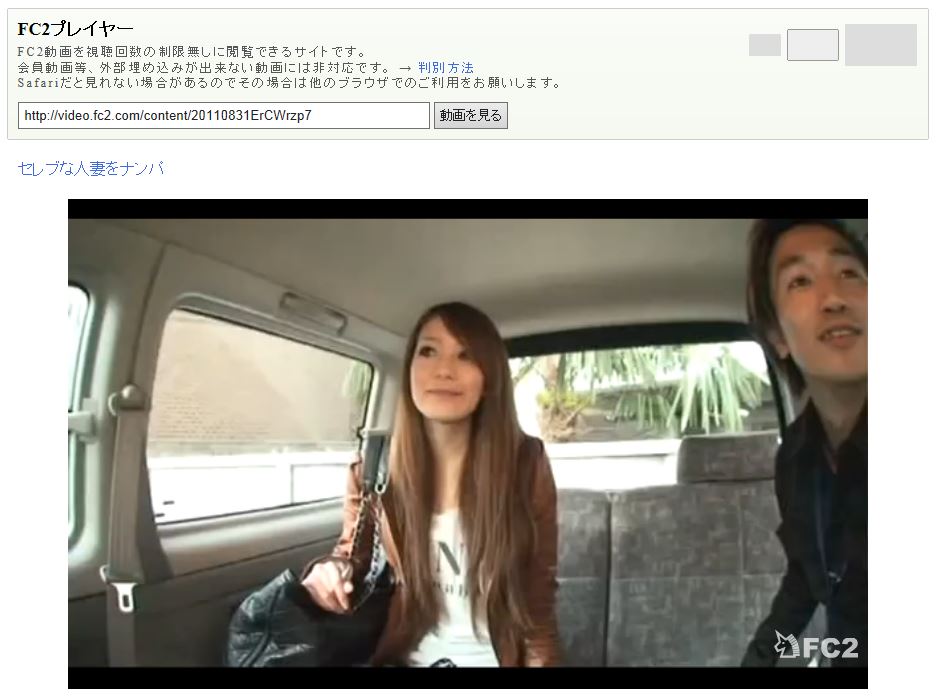
- 2. Windows の[スタート]−[すべてのプログラム]−[アクセサリ]−[Snipping Tool]をクリックし、Snipping Toolを起動します。
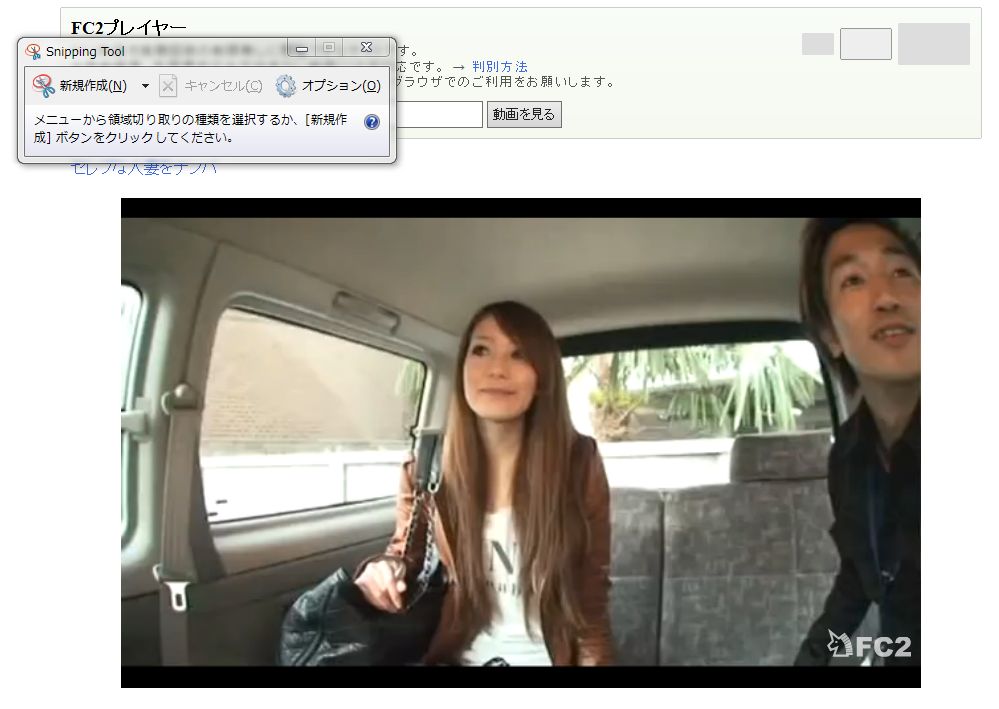
- 3. スナップショットを撮る範囲を指定します。
- カーソルを取得したい位置の左上の位置に持っていき、右下までドラッグします。

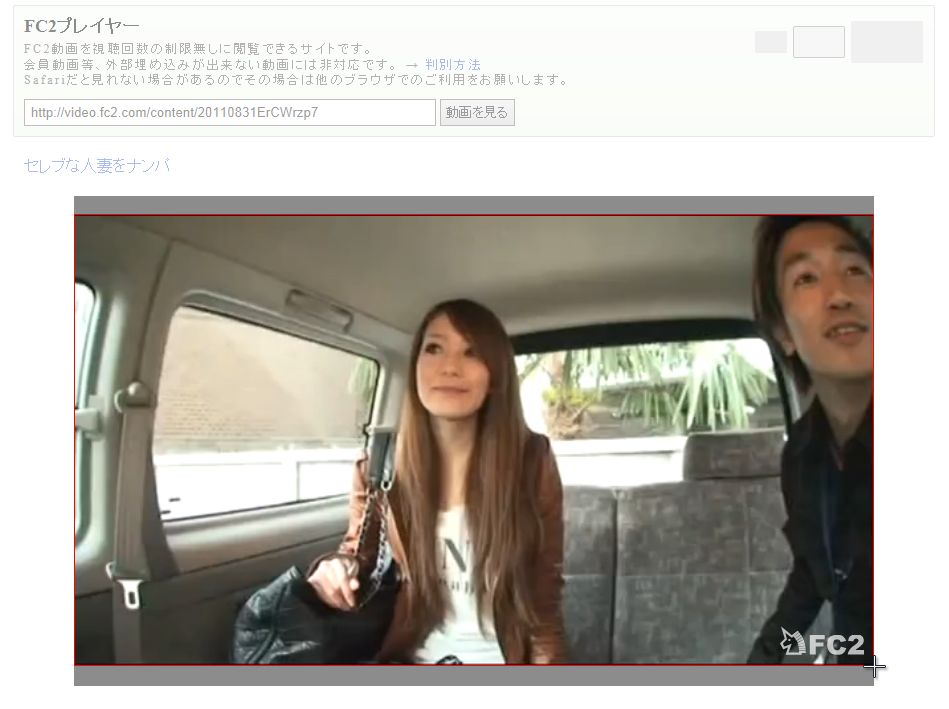
- 4. Snipping Tool にスナップショットが取り込まれます。
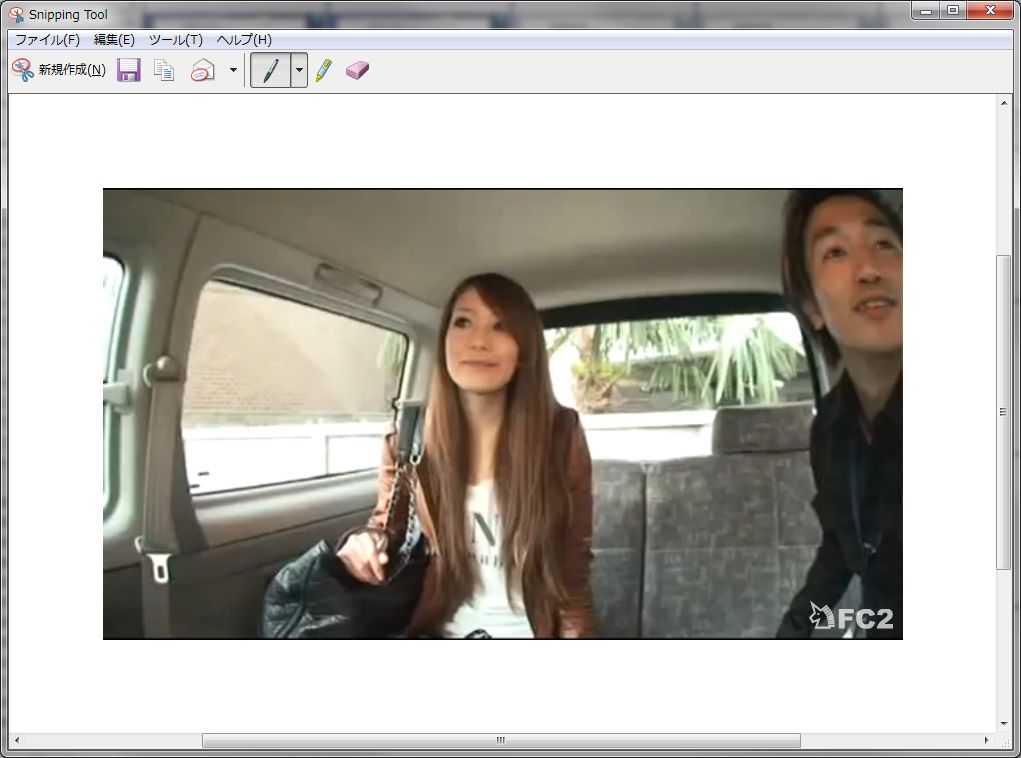
- 5. [ファイル]−[名前を付けて保存]により、切り取ったスナップショットをファイルに保存します。

- 6. 動画を次の検索したい場面へ進め、そこで一時停止させます。
- 7. Snipping Tool の「新規作成」をクリックします。
- 8. 必要な分だけ、3.〜7.を繰り返します。
- 9. Snipping Tool を終了します。
- 10. 取得したスナップショット画像に対して、「手持ちの画像を検索する」の手法で画像検索します。
経験的に、以下のような画像が検索に適していました。
- アップよりも引き気味のカット
- アップの画像の場合、少しずれただけでヒットしなくなります。人物の顔のアップの場合、ほぼヒットしません。
- 引き気味のカットの場合、背景が同じであれば、多少人物の位置が異なっていてもヒットします。
- そういう意味では、自己紹介など、カラミ前の画像の方がヒットしやすいです。
- 動きの少ないカット
- 動きの多いカットの場合、ぶれた画像になるため、あまりサンプル画像に使われていないようです。
- また、動きが大きいと画像一致と判断されにくくなるとも考えられます。
- Hなカット
- とはいえ、やはりサンプル画像としては露出の高い、カラミ画像が良く使われます。
上記より、だいたい次のような流れで検索をしています。
- 1.カラミ前の引き気味のカット。
- 2.全裸になったくらいのカット。やはり引き気味。
- 3.フェラ。アップはヒットしにくいのでやはり引き気味で。
- 4.最初の挿入シーン。動きのあまりないシーンで。
- 5.騎乗位やバック。全身が入るくらい&動きのあまりないシーンで。
- 6.最後の挿入シーン。動きのあまりないシーンで。
- 7.それぞれは1カットだけでなく、2〜3カットは必要。少しずつシーンを進めながらスナップショットを撮って検索。
- 8.以上でだめならば、最初に戻って検索をかけていなかったシーンを地道に検索。(ここからはねばりが必要)
※コンテンツ内容によっては上の通りに進まない場合も多いです。
その他の注意点
- "FC2"や"XVIDEOS"のロゴを入れた画像を検索すると、稀に全く関係の無い画像がヒットします。おそらくこれらのマークをもって一致したと判定しているようです。画像が平坦だったり、コントラストの低い画像にこの傾向が見られます。その場合はロゴを外すようにスナップショットを撮って下さい。
- 無修正の場合、サンプル画像自体が少ないため、なかなかヒットしません。
スナップショットを撮るツールとしては、他にも Firefoxアドオンの Pearl Crescent Page Saver などがあります。
使い勝手の良いものを使うと良いと思います。
コメントに注意しましょう。女優名や作品名が書き込まれている場合があります。
XVIDEOS の場合、注意が必要です。
XVIDEOS は、標準の ドメイン www.xvideos.com と、日本語向けドメイン jp.xvideos.com でコメントは個別に管理されています。
ですので、www.xvideos.com の方にコメントが無くても、jp.xvideos.com の方にコメントがある場合があります。
(逆の場合もあります。)
- www.xvideos.com ドメイン
- http://www.xvideos.com/video0123456/xxx_yyy_zzz
- jp.xvideos.com ドメイン
- http://jp.xvideos.com/video0123456/xxx_yyy_zzz
アドレスは例です。
また、先人がすでにどこかで質問し、回答が得られている場合があります。
コンテンツのIDをキーワード検索してみましょう。
- XVIDEOSの場合
- http://www.xvideos.com/video0123456/xxx_yyy_zzz
- FC2の場合
- http://video.fc2.com/en/a/content/20130123abcdefg/
上記の赤文字の部分がIDになります。
- XVIDEOSの場合、video+数字
- FC2の場合、YYYYMMDD形式の日付+文字列
まとめサイトは多くの場合、XVIDEOSやFC2動画の埋め込み動画という形で表示しています。
これは、本来のXVIDEOSやFC2動画のコンテンツを遠隔で再生できるような Player(FLV Player) を使って動画を表示しています。
- XVIDEOSの埋め込み動画表示例
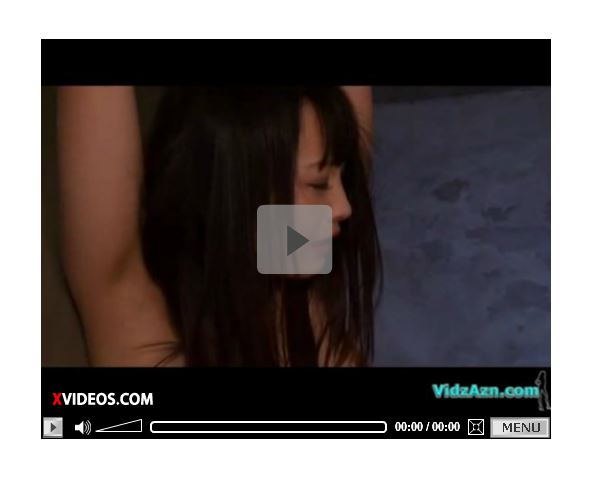
- FC2動画の埋め込み動画表示例
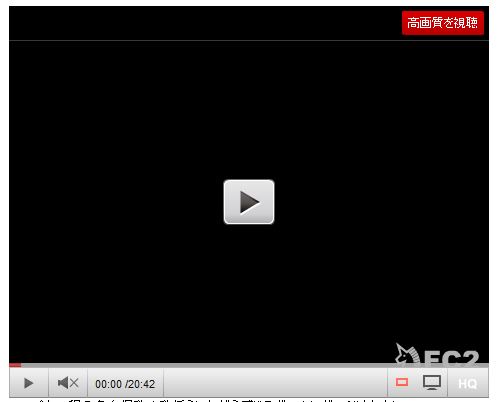
「FC2やXVIDEOSの検索の前に」で説明したとおり、元のFC2やXVIDEOSに行けば、コメントに女優名などが記載されている可能性があります。
元のURLへは、簡単に移動できます。
まず、
- XVIDEOSの場合、ロゴ付近にアイコンを持っていき、XVIDEOS のロゴがアニメーションで動くことを確認します。
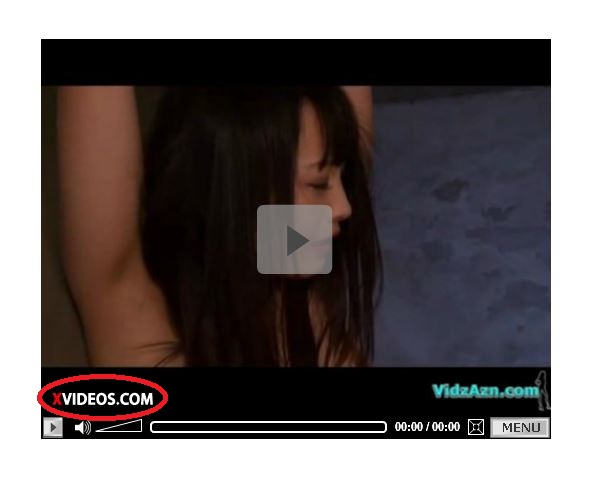
- FC2の場合、画面内にアイコンを持っていき、プログレスバーの幅がアニメーション的に変わることを確認します。(パタパタ変わるものはNG:おそらくGIFアニメで偽装されたもの)
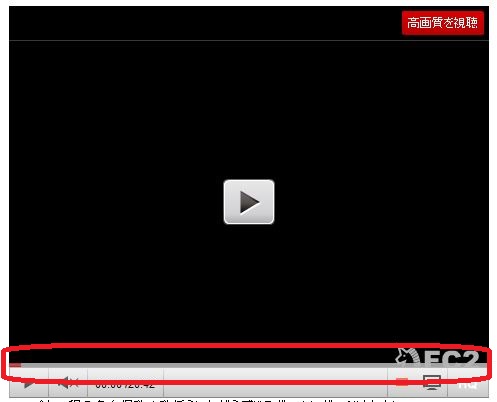
上記は、偽装された埋め込み動画により偽の飛び先へ誤って飛んでしまわないようにするために行います。
動かなかったり、単に画面が差し替わっただけのような動き方をした場合は、偽装と思われますので、くれぐれも以降の手順は行わないように!
あとは、画面内を1回クリックすれば、新しいウィンドウやタブが開いて、XVIDEOSやFC2のページが開きます。

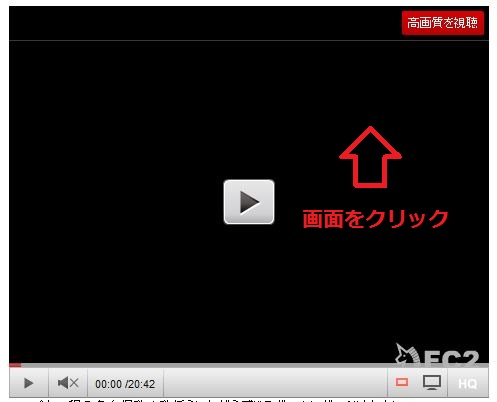
ブラウザのセキュリティ設定により、開けない場合があります。
「自己責任で」ブラウザのメッセージに従って「1回だけ許可する」などの処理を行って下さい。
以降は、「FC2やXVIDEOSの検索の前に」を参照下さい。
- ちょっとひとこと
「女優名が知りたい【作品名も不明です】」などで質問する場合、
まとめサイトのURLよりも XVIDEOSやFC2のURLで質問する方が回答する側の負担が少ないため、
早く回答をもらえるかもしれません。
古いページの場合、動画のリンク先が無くなっている場合があります。
リンク先が http://www.yourfilehost.com/ の場合によくあります。
このような場合、動画のリンク先そのものを Googleでキーワード検索すると、手がかりが見つかる場合があります。
- 過去に動画URLを使って質問と回答があった2chなどの過去ログ
- 動画URLに関する解説をしているページ
例えば、

を画像検索して
http://smkmania.blog57.fc2.com/blog-entry-328.html
を見つけますが、「動画はこちら1 »」のリンク先はすでに存在しない状態でした。
そこで、「動画はこちら1 »」のリンク先である
http://www.yourfilehost.com/media.php?cat=video&file=shirouto01.wmv
をGoogleでキーワード検索します。
検索結果の中に
http://proxy.bbsnews.jp/2ch/ascii/1247938037が見つかり、
過去にどなたかが調査した結果を見ることができました。
埋め込み動画が「This video has been deleted」となってしまった場合も、上記のリンク切れ同様、動画のリンク先を検索することで手掛かりを見つけることが出来る場合があります。
IEの場合、「右クリック」のコンテキストメニューより「ソースの表示」を選び、HTMLファイルをメモ帳などのエディタで表示します。
そのファイル中で、「http://flashservice.xvideos.com/embedframe/」を検索します。
すると、http://flashservice.xvideos.com/embedframe/0123456 というリンク先が見つかります。(0123456 は例です。)
この0123456に、videoを付けた「video0123456」が、動画のコンテンツIDになります。
あとは、"FC2やXVIDEOSの検索の前に" を参考にグーグル検索します。
埋め込み動画が凍結済みとなってしまった場合も、上記のリンク切れ同様、動画のリンク先を検索することで手掛かりを見つけることが出来る場合があります。
IEの場合、「右クリック」のコンテキストメニューより「ソースの表示」を選び、HTMLファイルをメモ帳などのエディタで表示します。
そのファイル中で、「http://video.fc2.com/flv2.swf」を検索します。
すると、http://video.fc2.com/flv2.swf?t=20140401000000&i=20140401abcdefgh&d=0123&sj=18000&tk=ABCDEFGHIJK&lang=ja&rel=1&tl=TITLLE のようなリンク先が見つかります。(例です。)
この中の、i=で指定されたキーワード「20140401abcdefgh」が、動画のコンテンツIDになります。
あとは、"FC2やXVIDEOSの検索の前に" を参考にグーグル検索します。
スナップショットが撮れるプレイヤーもあります。
- GOM Player
- VLC Media Player
VLC Media Player によりスナップショットを撮る方法について記載します。
- 1. VLC Media Player起動後、[ツール]−[設定]で設定画面を開き、[ビデオ]を選択して「ビデオ設定」を開きます。
- 2. 「ビデオスナップショット」の「ディレクトリ」に、スナップショットの格納先フォルダを指定し、保存します。
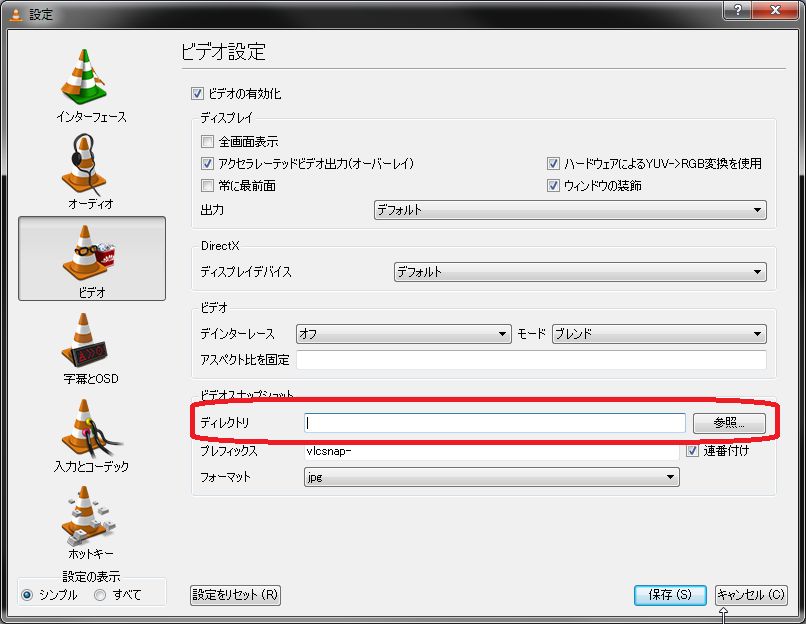
- 3. 動画を再生し、スナップショットを撮りたい場面で一時停止し、[ビデオ]−[スナップショットを撮る]で、スナップショットが先に指定した格納先フォルダに保存されます。